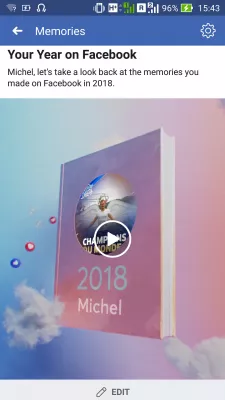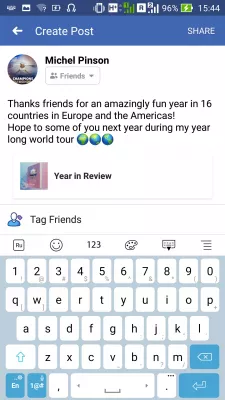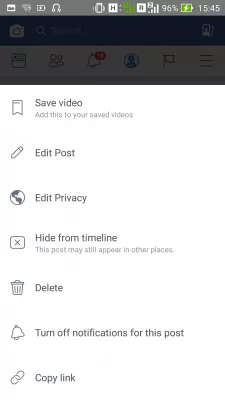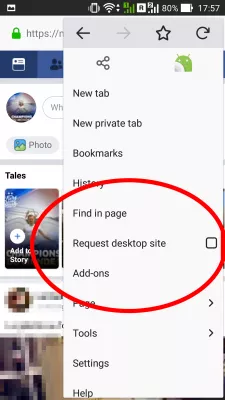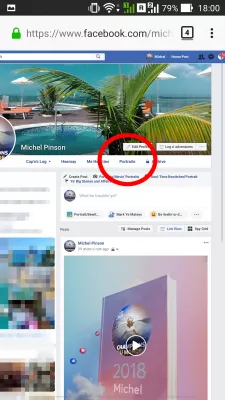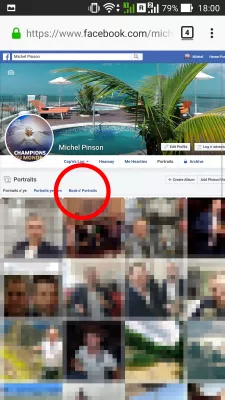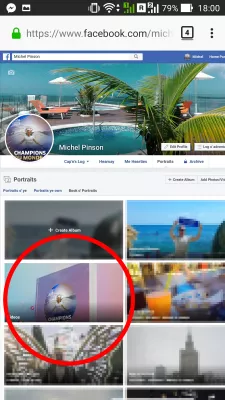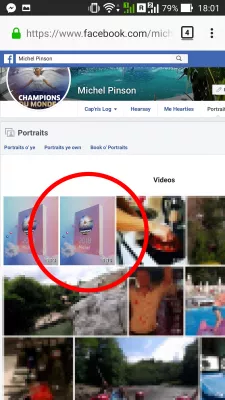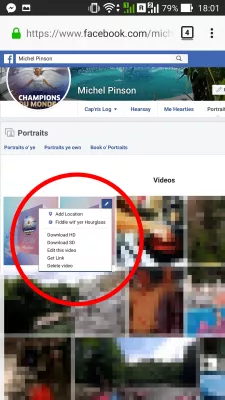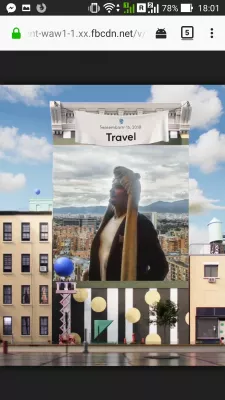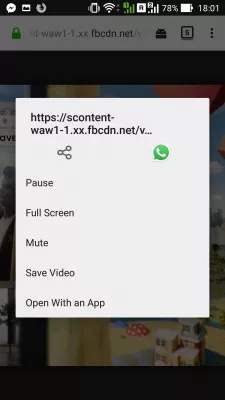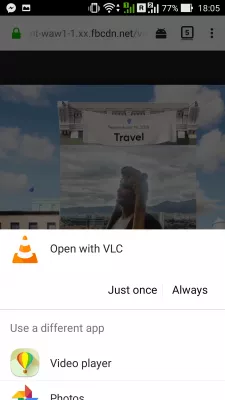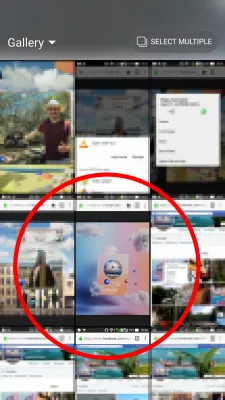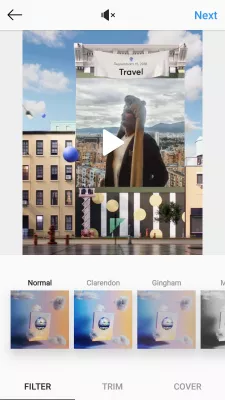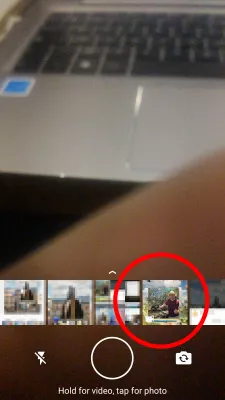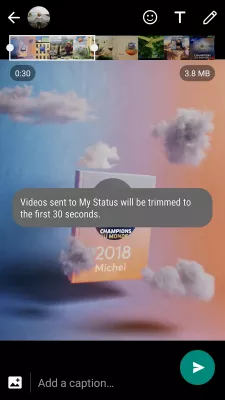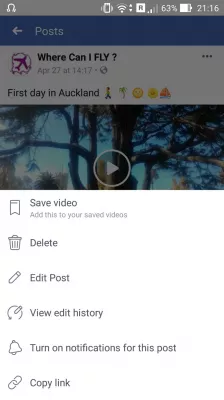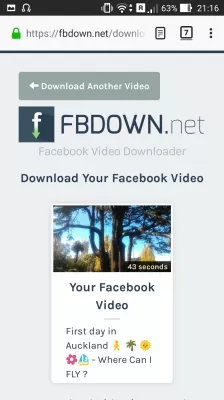Slik laster du ned Facebook år i gjennomgang video til Android
- Last ned år i gjennomgangsvideo på Android
- Facebook skape år i gjennomgang video på mobil
- Du år på Facebook videoopprettelse
- Last ned video av Facebook mobil
- Slik laster du ned HD-video fra Facebook på mobil
- Facebook deler året i videoomtale Instagram
- Facebook dele året i anmeldelsen video WhatsApp
- Slik laster du ned Facebook-videoer på Android
- Ofte Stilte Spørsmål
Last ned år i gjennomgangsvideo på Android
For å laste ned året i video fra Facebook på Android-smarttelefonen, gå til albumbildene dine i en nettleser, bytt til desktopversjon, finn videoalbumet og velg hvordan du laster ned videoen i spørsmålet.
Når videoen er lastet ned på mobiltelefonen din, kan du dele den med deg, for eksempel dele den på WhatsApp-status, sende video til WhatsApp-historien, send videoen til Viber-kontakter, last opp året i gjennomgangsvideo til Instagram, eller del med i på Instagram-historier.
Se nedenfor vår fullstendige guide for hvordan du laster ned Facebook-videoer på Android uten programvare.
Facebook skape år i gjennomgang video på mobil
Når Facebook gir deg mulighet til å lage ditt år i gjennomgangsvideo, som også er tilgjengelig fra minnetsoppføringen av Facebook-alternativene, får du tilgang til året i videooppretting.
Tilgangen til denne videoopprettelsen er ikke den samme for alle, da det avhenger av når Facebook åpner det for brukeren, noe som ikke er det samme for alle.
Du år på Facebook videoopprettelse
Når videoen er tilpasset dine behov, for eksempel å velge bildene du vil bruke i videoen, gjør du et innlegg i henhold til dine preferanser ved å skrive inn en beskrivelse som passer til videoinnlegget ditt.
Før du legger inn det, må du sørge for at sikkerhetsrettighetene er korrekte, som du for eksempel kan trenge for å gjøre innlegget offentlig hvis du vil laste ned videoen med en ekstern app eller et nettsted, for eksempel Facebook Video Download Online.
Facebook Video Downloader OnlineEtter at videoen er lagt opp, ser du at det ikke er mulig å laste ned videoen direkte fra Facebook, men bare for å dele en kobling med vennene dine, noe som heller ikke vil tillate noen å laste ned videoen direkte.
Last ned video av Facebook mobil
Følgende tiltak for å laste ned året i gjennomgang av video fra Facebook, er faktisk å forlate mobilapplikasjonen, og åpne din Facebook-profilside i en nettleser, ved å åpne Facebook på mobil og trykke på brukernavnet ditt øverst på siden.
Etterpå velger du alternativet for forespørsel på skrivebordssiden til mobilnettleseren din for å gå til den stasjonære versjonen av Facebook, som tilbyr koblinger for å laste ned videoene du har lastet opp eller opprettet der.
Deretter må du kontrollere at nettadressen øverst på siden ikke starter med m.facebook, men med www.facebook. Hvis ikke, endrer du det manuelt for å få tilgang til den riktige versjonen av Facebook-skrivebordet på mobiltelefonen din.
Du kan nå trykke på fotogalleri-menyoppføringen fra din Facebook-profilside.
En gang i galleriet, finn gallerialbumene, som ligger etter bilder av deg, og bilder du eier, på toppen av de viste bildene av deg.
Videoalbumgalleriet kan være synlig direkte derfra, eller det kan bare vises etter å ha rullet ned i de eksisterende albumene i galleriet.
Når du ser det, kan du bare åpne det, da det vil inneholde alle videoer som genereres av Facebook, inkludert året i gjennomgangsvideoen som du vil laste ned av Facebook.
Finn nå videoen du vil laste ned av Facebook på Android-enheten din. Det fungerer også for å laste ned en video av Facebook på iPhone.
Det vil mest sannsynlig være øverst på videolisten, siden de nyeste videoene er lagt øverst på listen.
Nå er trikset på mobiltelefonen å trykke på øverste høyre hjørne av bildet for å nå en knapp som er skjult for synet på mobiltelefonen, men vil vise en skjult meny med alle disse alternativene for å lagre årvurderingsvideoen på din telefon:
- Last ned HD for å laste ned året i video i HD-format,
- Last ned SD for å laste ned året i gjennomgangsvideo i standarddefinisjonsformat,
- Få link for å få en delbar lenke for å dele videoen på Facebook til vennene dine, eller last den ned via et tredjeparts nettsted.
Slik laster du ned HD-video fra Facebook på mobil
Med både nedlastning HD-video og nedlastning av SD-video, åpnes videoen i en annen kategori i mobilnettleseren.
I denne nyåpnede surfingfanen vil en lang trykk på videoen vise en ny meny, som inneholder et alternativ for lagring av video, som laster ned videoen direkte til mobilgalleriet.
Etter nedlasting, ved å velge varselet som er relatert til nedlasting av video, vil mobiltelefonen la deg velge hva du skal gjøre med videoen.
Det er mulig derfra å åpne videoen på VLC mediespiller for mobil, på videospilleren, eller på en annen video- eller bildeapplikasjon som er installert på telefonen.
VLC for Android - Apps på Google PlayVLC for mobil på App Store - iTunes - Apple
Facebook deler året i videoomtale Instagram
Først laster du ned videoen på mobiltelefonen din ved hjelp av mobilbrowser, går til Facebook-galleriet, og sørger for at du bruker desktopversjonen. Se ovenfor for detaljerte instruksjoner.
Deretter åpner du Instagram, og du kan legge til en ny historie hvis du vil legge til videoen i historien din.
Deretter velger du galleriets bilde for å utvide galleriet med alle dine lokale bilder og videoer, og året i video som er lagret på mobilen din, bør være tilgjengelig for valg på medielisten.
Det er også mulig å legge inn videoen som en standard Instagram-video, ved å gå til nytt innlegg, velge fra galleri og finne året i gjennomgangsvideo på telefonen.
Facebook dele året i anmeldelsen video WhatsApp
På mobilbrowser, åpne Facebook, last ned videoen fra galleriet ved bruk av desktopversjon, og del den på WhatsApp. Se detaljerte instruksjoner ovenfor i tilfelle problemer med å laste ned videoen på mobiltelefonen.
Etter at videoen er lastet ned, åpner du WhatsApp-historien, og finner i galleribåndet Facebook-året i gjennomgangsvideo, som skal vises i begynnelsen av mediene.
Som videoer på WhatsApp-historier er begrenset til 30 sekunder, vil WhatsApp vise en melding som nevner at videoen blir trimmet til 30 sekunder. Det er imidlertid mulig å velge hvilken del av videoen som skal brukes i historien.
Slik laster du ned Facebook-videoer på Android
Hvordan laste ned en Facebook-video på Android? Veldig enkelt. Start med å finne videoen på Facebook-appen, og kopier koblingen.
Når du har linken, åpner du et nettsted som laster ned videoen for deg, for eksempel FBDOWN.NET.
Lim inn videolinken på den nettsiden, og vent på at videoen er klar. Deretter klikker du på koblingene for å laste ned video i normal kvalitet, eller last ned video i HD-kvalitet, og videoen lastes ned på din Android-smarttelefon eller iPhone.
Facebook Video Downloader OnlineOfte Stilte Spørsmål
- Hvordan laste ned videoer fra Facebook på Android?
- For å laste ned en Facebook -video på en Android -smarttelefon, naviger til albumbildene i en nettleser, bytt til skrivebordsversjonen, finn videoalbumet og velg hvordan du laster ned videoen det er aktuelt.
- Hvordan dele Facebook -video om WhatsApp -status?
- Åpne Facebook -appen på smarttelefonen din og naviger til videoen du vil dele. Trykk på videoen for å spille den i fullskjermmodus. Se etter deleknappen under videoen. Trykk på den. En liste over delingsalternativer vises. Velg WhatsApp fra listen. WhatsApp åpnes automatisk, og du vil se miniatyrbildet og et bildetekstfelt. Trykk på Send -knappen for å dele Facebook -videoen som WhatsApp -status.
- Hvordan laste ned album Facebook Android?
- Åpne Facebook -appen på Android -enheten din. Naviger til profilen eller siden som inneholder albumet du vil laste ned. Trykk på albumet for å åpne det. Trykk på det tre-punkts menyikonet øverst til høyre på skjermen. Fra alternativene som presenteres, Sele
- Hva er noen vanlige tekniske utfordringer når du laster ned Facebooks år i gjennomgangsvideo og hvordan du tar dem opp?
- Utfordringer kan omfatte kompatibilitetsproblemer eller nedlastingsfeil, som kan løses ved å sikre appoppdateringer, stabil internettforbindelse og tilstrekkelig lagring av enheter.

Michel Pinson er en reiseentusiast og innholdsskaper. Han slår sammen lidenskap for utdanning og utforskning, og ble forpliktet til å dele kunnskap og inspirere andre gjennom fengslende pedagogisk innhold. Å bringe verden nærmere sammen ved å styrke individer med global ekspertise og en følelse av vandrende lyst.